V súčasnosti je mobilné širokopásmové pripojenie viac než schopné prehrávať živé televízne vysielanie do telefónu. Ale aj keď sú tu naozaj dobré webové služby ako TVCatchup.com, môžu sa vyskytnúť prípady, kedy chcete mať prístup k kanálu, ktorý je k dispozícii iba prostredníctvom vášho domáceho TV signálu (káblový, satelitný alebo Freeview). Prípadne by ste chceli pristupovať k televízii vo Veľkej Británii pri dovolenke alebo práci v zahraničí.
Ak máte tuner digitálnej televízie zapojený do počítača so systémom Windows, je možné tento signál nasmerovať priamo na mobilné zariadenie, nech ste kdekoľvek. V tomto článku vám ukážeme, ako to urobiť zadarmo. Pamätajte si, že streamovanie televízneho vysielania cez internet môže rýchlo vyčerpať vašu mobilnú dátovú podporu, takže majte na pamäti, keď ju používate.
Nástroje obchodu
Budete potrebovať kartu televízneho prijímača alebo USB kľúč zapojenú do počítača - to môže byť pozemné (DVB-T), káblové (DVB-C) alebo satelitné (DVB-S), podľa toho, aký signál máte.
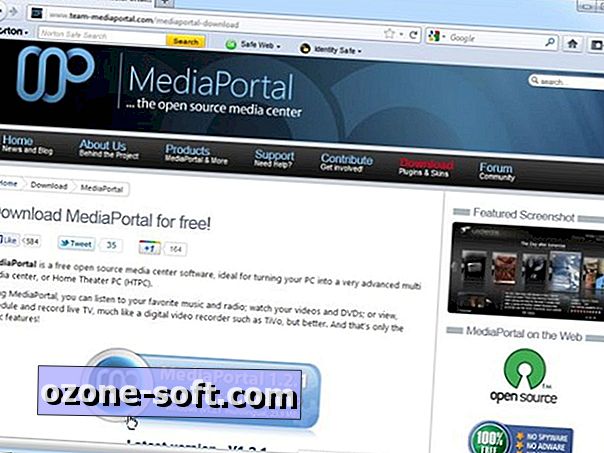
Ak chcete streamovať signál cez internet, musíte si stiahnuť zdarma aplikáciu Media Center s názvom MediaPortal spolu s bezplatným plug-inom nazývaným iPiMP. Uistite sa, že ste stiahli verziu 5.2.0.821 z iPiMP zo zoznamu Downloads.
Nainštalujte aplikáciu MediaPortal
Dvakrát kliknite na položku MediaPortal_Setup_1.2.1_FINAL a na výzvu kliknite na tlačidlo Áno. Počkajte, kým súbory nebudú rozbalené, a potom si pretiahnite sprievodcu nastavením a kliknutím na tlačidlo Next (Nasledujúci krok) prejdete každým krokom.
Začnite tým, že vyberiete angličtinu (Spojené štáty) a potom zvoľte "Začať s inštaláciou teraz" a potom "Áno - použijem MediaPortal na sledovanie televízie".
Nechajte vybrať položku "Vykonajte jedno kliknutie Installaton" a kliknite na tlačidlo Ďalej a následne na položku Inštalovať. Potom počkajte, kým je každý komponent nainštalovaný podľa potreby. Po dokončení kliknite na tlačidlo Ukončiť.

Skenovanie televíznych kanálov
Váš TV tuner by mal byť už pripojený a na ňom sú nainštalované ovládače. Dvakrát kliknite na zástupcu na obrazovke Konfigurácia TV-Server a kliknite na tlačidlo Áno, ak sa zobrazí výzva, aby ste mohli začať.
Rozbaľte položku Televízne servery> Názov počítača> TV Tuner (zvyčajne začínajúc "DVB-T"). Vyberte možnosť UK pod položkou Krajina a vyhľadajte lokálny vysielač TV z rozbaľovacej ponuky Region / Provider. Ak neviete, čo to je, skôr ako kliknete na položku Skenovať kanály, vyberte možnosť Všetky regióny.
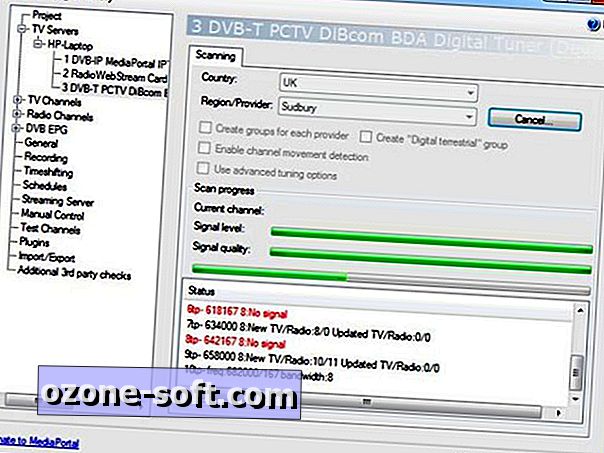
MediaPortal teraz vyhľadá dostupné kanály. Okno Stav vás upozorní, keď budú nájdené nové kanály.
Konfigurujte a testujte kanály
Keď sa zobrazí správa Skenovať, v ľavom okne vyberte položku TV kanály a zobrazte všetky dostupné kanály. Odstráňte tie kanály, o ktoré nemáte záujem, stlačením klávesu Ctrl na klávesnici a kliknutím na každý z nich; potom kliknite pravým tlačidlom myši a zvoľte "Odstrániť tento kanál" a po výzve naň stlačte Áno.
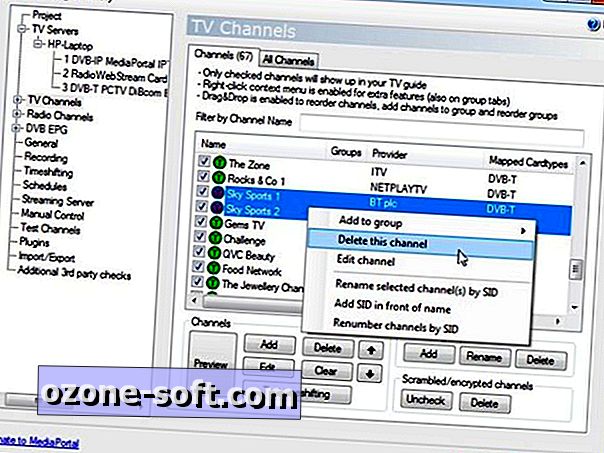
Po zvolení kanálov skontrolujte, či karta funguje správne, vyberte kanál, kliknite na tlačidlo Ukážka a potom čakajte. Po určitom oneskorení by sa malo objaviť vyskakovacie okno s kanálom.
Riešenie problémov s kartami
Ak sa kanál nezobrazí alebo sa zobrazí chybové hlásenie, budete musieť vylepšiť nastavenia karty. Rozbaľte televízne servery a zo zoznamu kliknite na názov počítača. Vyberte kartu v pravom okne a kliknite na položku Upraviť, aby ste upravili svoje nastavenia.
Uistite sa, že je vybratá karta "Stop karta" a nie možnosť "Pozastaviť kartu". Pred kliknutím na tlačidlo Uložiť a skúšaním tlačidla Ukážka znova vyskúšajte zmeniť položku "Preferovaný poskytovateľ siete" z Generic na DVB-T.
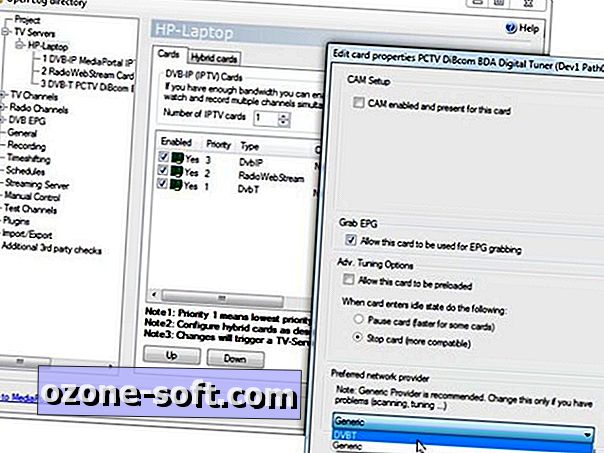
Nakonfigurujte elektronickú programovú príručku
Ďalej zvoľte DVB EPG z ľavého menu, počkajte, či sa zobrazí výzva, a potom overte, či je začiarknuté políčko Enabled pod "EPG grabbing when idle". Rozbaľte DVB EPG a zvoľte "TV EPG grabber". V zozname kanálov kliknite na položku Všetko a potom začiarknite anglickú.
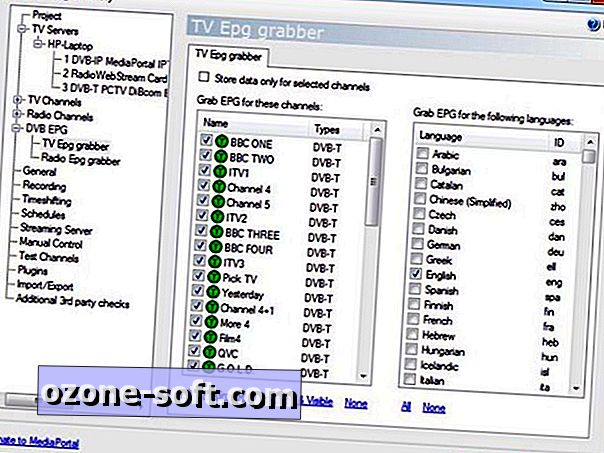
Predvoľby záznamu
Ak máte v pláne nahrávať televízne relácie, ktoré chcete sledovať podľa vlastného uváženia, vyberte sekciu Nahrávanie a nakonfigurujte proces nahrávania.
Použite kartu Všeobecné na určenie, kedy začína a končí nahrávanie (predvolene to začína 7 minút pred začiatkom predstavenia a končí 10 minút po jeho plánovanom ukončení).
Overte, kde sa uložené programy budú ukladať z karty Priečinok (uistite sa, či je v rozbaľovacej ponuke vybratá správna karta alebo kliknite na položku Priebežná nahrávka pre všetky karty).
Záložka Disková kvóta vám umožňuje rezervovať miesto na disku tým, že odstránite staré nahrávky, keď voľné miesto klesne pod určitú úroveň.
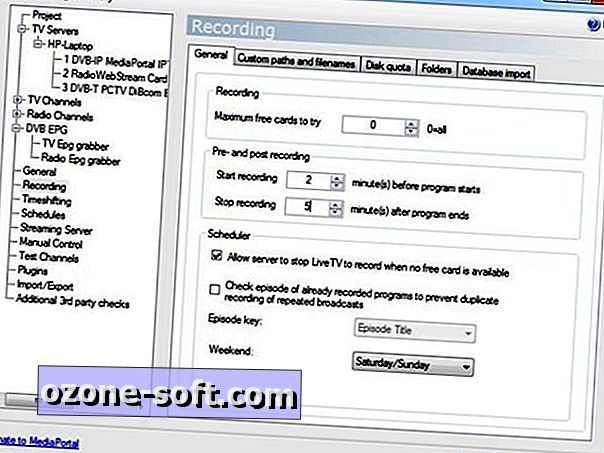
Nainštalujte iPiMP
Po dokončení konfigurácie aplikácie MediaPortal kliknite na tlačidlo OK a následne na Áno reštartujte službu.
Teraz dvakrát kliknite na zástupcu MediaPortal Configuration desktop. Ponechajte štandardné nastavenie a kliknite na tlačidlo Pokračovať a potom OK na vytvorenie priečinkov potrebných na správnu inštaláciu zariadenia iPiMP.
Teraz dvakrát kliknite na inštalačný súbor iPiMP, ktorý ste stiahli predtým, po zobrazení výzvy kliknite na tlačidlo Spustiť a potom na tlačidlo Áno alebo Pokračovať. Kliknite na tlačidlo Ďalej a potom Áno, vyberte možnosť Súhlasím a potom pred ďalším kliknutím na tlačidlo Ďalej začiarknite políčko "Inštalácia jedného miesta".
Zadajte príkaz 85 do poľa "Zadajte port TCP na počúvanie" a dvakrát kliknite na tlačidlo Ďalej. Kliknutím na tlačidlo Prehľadávať vyberte vhodný priečinok, v ktorom sa majú ukladať súbory iPiMP konvertované, aby ste mohli sledovať živú televíziu, potom kliknite na tlačidlo Ďalej a potom na Áno a na možnosť Inštalovať. Po dokončení kliknite na položku Ukončiť a reštartujte počítač.
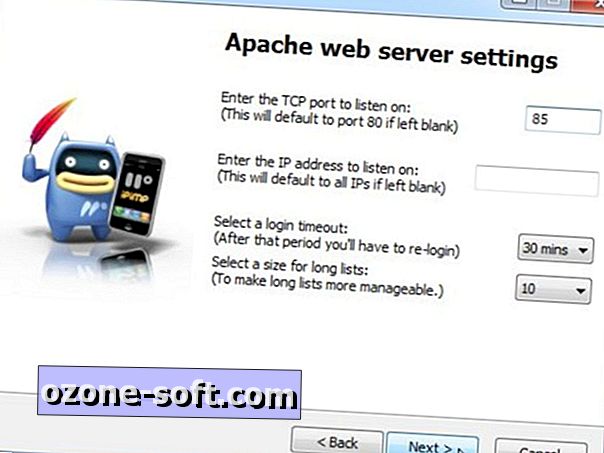
Nastavte vzdialený prístup
Ďalej je potrebné priradiť počítaču so systémom MediaPortal statickú IP adresu podľa jedného z týchto užitočných sprievodcov. Po dokončení musíte nakonfigurovať port na smerovači, aby vaše mobilné zariadenia mohli pristupovať k televíznemu signálu mimo vašej domácej sieti - pozrite sa do dokumentácie smerovača alebo navštívte Port Forward pre sprievodcov na konkrétne modely.
Po prihlásení do konfiguračného nástroja smerovača - zvyčajne cez váš prehliadač - nájdite časť Port Forwarding a potom zadajte 85 do polí Port From and To plus statickú IP adresu, ktorú ste práve vytvorili pre počítač so systémom MediaPortal.
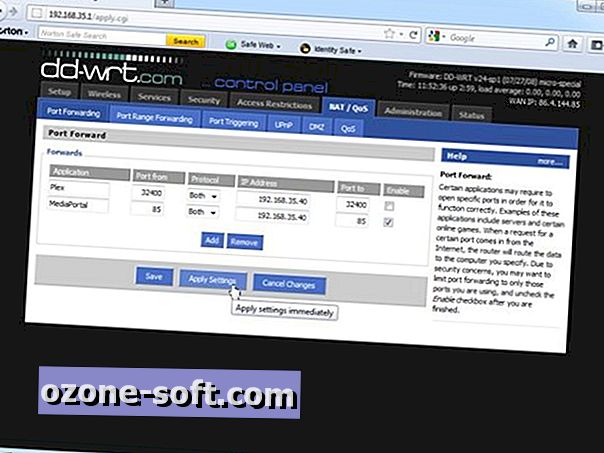
Prístup z mobilu
Počas pripojenia k domácej sieti v telefóne prejdite na adresu whatsmyip.com a poznačte si verejnú IP adresu. Teraz otestujte svoje pripojenie odpojením od domácej siete a prepnutím na mobilné širokopásmové internetové pripojenie. Type / 1.2.3.4:85 do vášho webového prehliadača, kde 1.2.3.4 je verejná IP adresa, ktorú ste si len poznačili.

Ak bolo všetko nastavené správne, zobrazí sa výzva na zadanie používateľského mena a hesla. Zadajte "admin" pre obidva a klepnite na modré tlačidlo Prihlásenie.
Sledujte živú televíziu
Začnite tým, že zmeníte svoje prihlasovacie údaje na zabezpečenie - urobte tak klepnutím na položku Administrácia a potom na položku Zmeniť heslo.
Teraz ste pripravení pozrieť si živé televízne vysielanie alebo naplánovať nahrávky, aby ste ich mohli pozerať neskôr Klepnite na tlačidlo Domov a potom na položku Sprievodca TV> Všetky kanály a vyberte zo zoznamu kanál. Pre tento kanál sa zobrazí správa EPG "Now and Next".
Kliknutím na položku Stream môžete sledovať živú televíziu - to bude trvať krátky čas, ale začne odpočítavanie, ktoré po dokončení zobrazuje možnosti prehrávania a zastavenia vysielania.
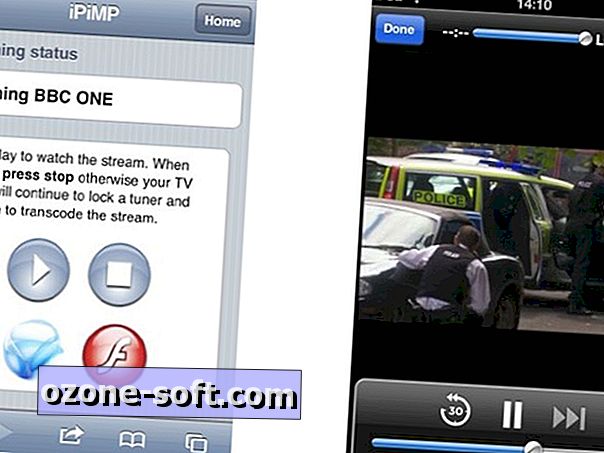
Kliknutím na tlačidlo Prehrať zobrazíte televízny kanál v novom okne prehliadača. Po dokončení kliknite na tlačidlo Hotovo, zatvorte okno a potom kliknite na tlačidlo Zastaviť, čím uvoľníte tuner TV, aby ste mohli sledovať ďalší kanál.
Ďalšie možnosti
Urobte si čas na preskúmanie wiki iPiMP a zistite, ako používať mobilné zariadenie na naplánovanie nahrávania až týždeň vopred, sledovať minulé nahrávky a dokonca aj ako ho používať ako diaľkové ovládanie pri sledovaní televízie v počítači v aplikácii MediaCenter.
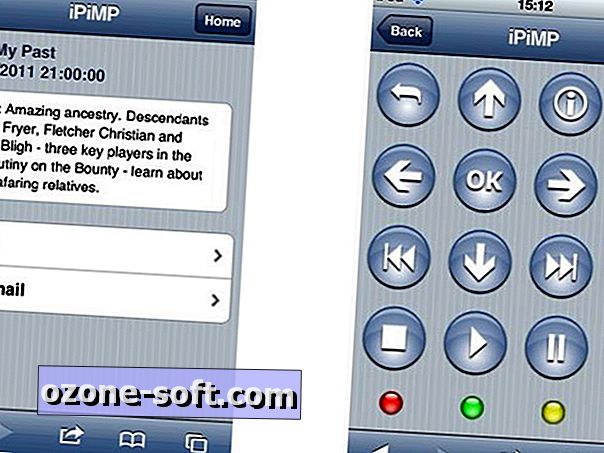













Zanechajte Svoj Komentár